网友们想使用u盘安装win7纯净版,win7纯净版具有安全,快速,稳定等特点。所以他们想u盘安装win7系统,那么就让小编教你用u盘安装win7纯净版的方法,下面就是u盘安装win7系统具体操作过程。
win7重装系统步骤:
第一步,需要有Win7操作系统的ISO文件,可以在网上下载,然后再UltraISO中打开这个ISO文件。推荐下载:windows7纯净版64位
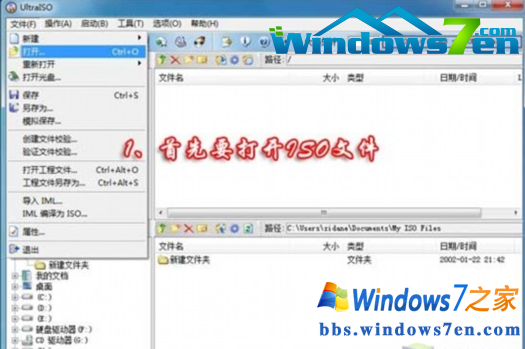
用u盘安装win7纯净版图1
接下来选择启动按钮→写入硬盘镜像,此时要保证U盘或者移动硬盘已经插好。

用u盘安装win7纯净版图2
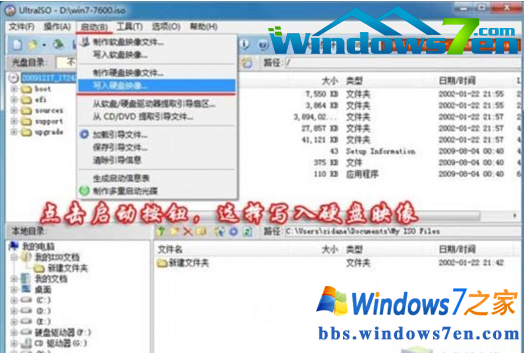
用u盘安装win7纯净版图3
在弹出的对话框中选择要备份的启动U盘或者移动硬 盘,如果里面有数据需要提前备份然后选择格式化,如果 为空可以直接点击写入即可。

用u盘安装win7纯净版图4

用u盘安装win7纯净版图5

用u盘安装win7纯净版图6
综上所述,这就是用u盘安装win7纯净版方法了,u盘安装win7系统就是这么简单,几个步骤就能轻松搞定你们安装windows7系统,所以以后你们想安装windows7系统的时候,就可以参考小编这个方法进行u盘安装电脑系统了。

大小:8.8M
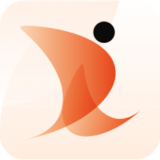
大小:39.0M

大小:150KB
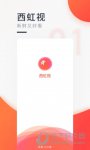
大小:74.3M

大小:17M